Procedurer for, hvordan man klipper dele af en video ud på iPhone
Du har måske optaget en smuk video med din iPhone eller iPad i din fritid og ønsker at dele den med dine venner eller poste den på sociale medier. Men det ville hjælpe, hvis du redigerede de dele af en video, du ikke vil indsende først. I denne situation kan du hurtigt redigere film med dine værktøjer ved at forkorte eller redigere dem. Så hvordan man forkorter en video på en iPhone? Du vil se de bedste tilgange i dette indlæg. Hvis du vil lære alle trinene, skal du læse alle oplysningerne nedenfor.
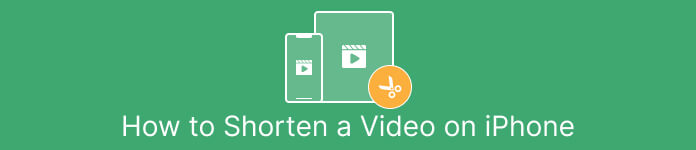
Del 1. Effektive procedurer til at klippe video på iPhone
Brug af fotos-appen
Hvis du er iPhone-bruger og ønsker at forkorte længden af din video, kan appen Fotos måske hjælpe dig. Fotos-appen er ikke kun god til at vise billeder og videoer. Ved hjælp af denne forudbyggede applikation kan du også klippe eller trimme din video. Da det er en simpel applikation på iPhone, kan du forkorte videoen til blot et par tryk. På denne måde kan alle brugere, især begyndere, bruge applikationen. Da det er en forudbygget applikation, er installation ikke påkrævet. Men selvom det er en praktisk applikation til at klippe videoer, har Photos-appen nogle begrænsninger. Applikationen er uegnet, hvis du vil have avancerede redigeringsværktøjer til at forbedre en video udover at forkorte videolængden. Fotos-appen kan kun tilbyde grundlæggende redigeringsfunktioner som klipning, tilføjelse af filtre og mere. Hvis du vil vide, hvordan du trimmer en video på en iPhone, skal du følge trinene nedenfor.
Trin 1. Åbn din iPhone og start Fotos App.
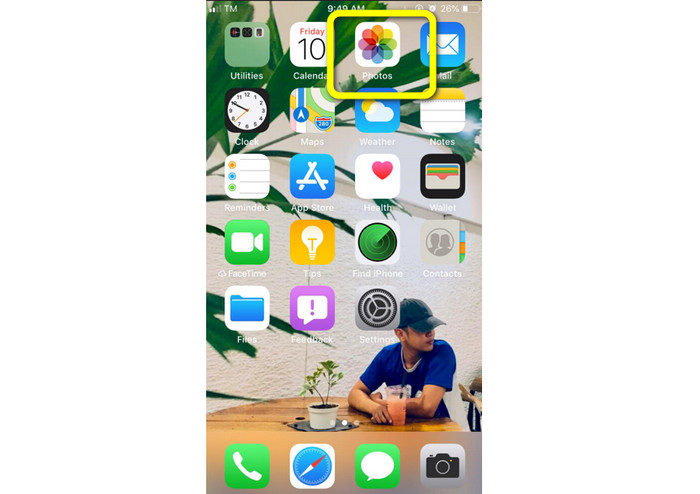
Trin 2. Klik derefter på den video, du vil forkorte. Tryk derefter på Redigere knappen i højre hjørne af skærmen.
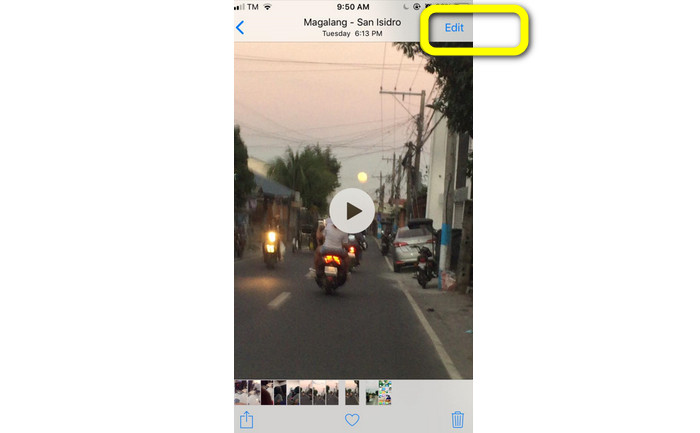
Trin 3. Så kan du allerede forkorte videoen ved at trække i kanten af videoen. Du kan trække i venstre og højre kant af videoen. Når du har klippet videoen, skal du klikke på Færdig knappen for at gemme den på din telefon.
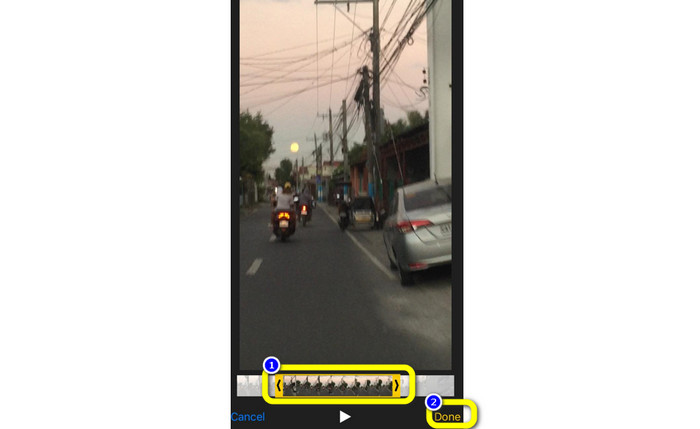
Bruger iMovie
Vil du redigere nogle af de film, du har optaget med din iPhone, eventuelt for at skære de unødvendige dele ud, gøre dem kortere eller gøre dem mere visuelt tiltalende? Dette er en ligetil og enkel proces, når du bruger iMovie program, som er tilgængeligt for iOS-enheder. Standard Fotos-appens indbyggede videoeditor er tilstrækkelig for de fleste brugere. Alligevel kan du ikke bruge det til at få adgang til mere sofistikerede funktioner såsom muligheden for at overvåge din tidslinje, anvende overgange, flette adskillige film osv. Et specialiseret videoredigeringsprogram som iMovie er gavnligt i denne situation. Apples iMovie er overlegen i forhold til andre videoredigeringsværktøjer i App Store. Og det kan du synkronisere lyd og video ved hjælp af iMovie. iMovie har dog nogle ulemper. iMovie er kun tilgængelig på iPhone-enheder. Det betyder, at hvis du er en Android-bruger, så prøv at bruge et andet program til at trimme en video.
Trin 1. Download og installer iMovie applikation på din iPhone-enhed. Start derefter applikationen. Derefter, når grænsefladen allerede er på skærmen, skal du klikke på Opret projekt > film mulighed og tilføje videoen.
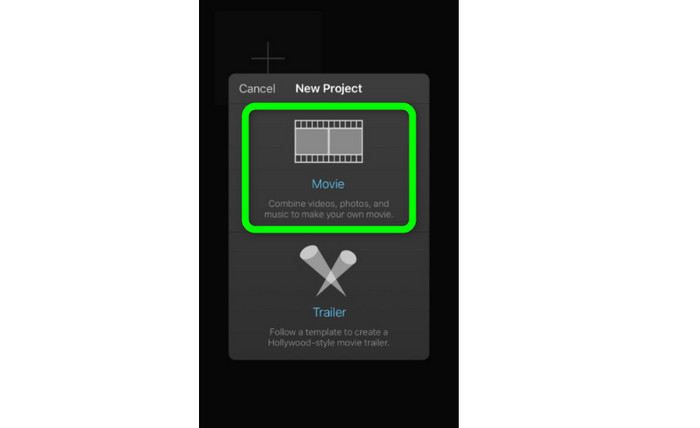
Trin 2. iMovie-tidslinjen vil nu inkludere den video, du vælger. Som standard vil markøren være i slutningen af klippet, men du kan trække den gradvist til højre og stoppe den der, hvis du ønsker at klippe videoen.
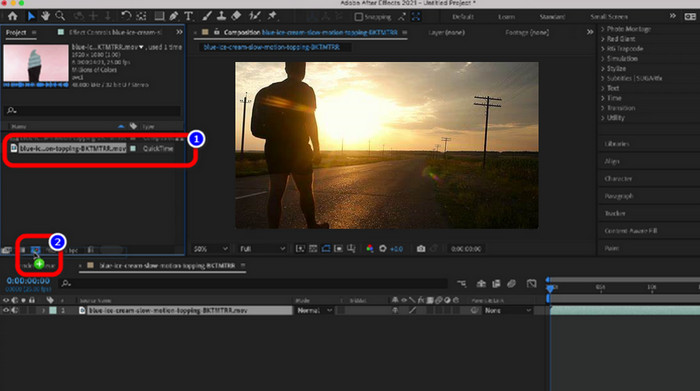
Trin 3. Du kan nu bruge flere af de funktioner, som iMovie tilbyder. Som vist nedenfor er Saks ikonet angiver valget af skæreværktøjet. Vælg Dele værktøj fra menuen til at trimme videoklippet præcis, hvor du markerede det.
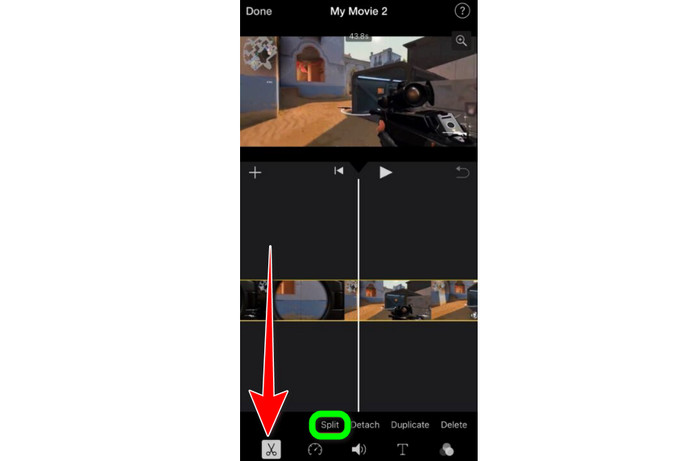
Trin 4. Klik derefter på Slet mulighed for at fjerne den unødvendige del af videoen. Når du er færdig med at trimme videoen, skal du klikke på Færdig knap.
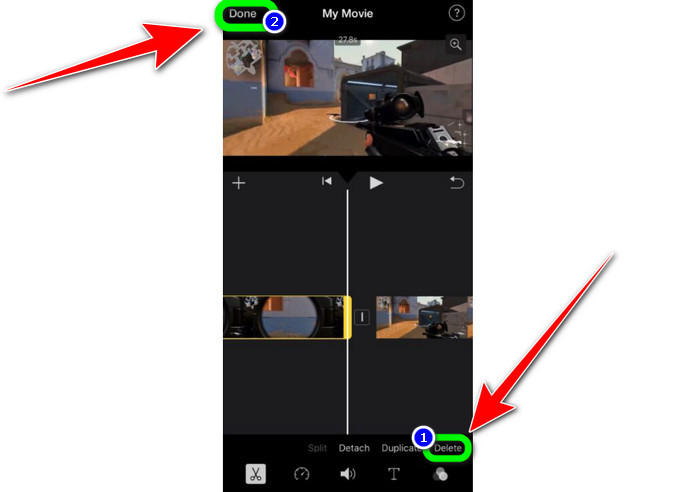
Del 2. Sådan trimmes videoer på iPad
Hvis du vil skære eller trimme video ved at bruge en iPad behøver du ikke længere lede efter en applikation, der kan downloades. Ligesom i iPhone kan du trimme eller klippe din video ved hjælp af applikationen Fotos. Fotos-appen kan stadig have nogle begrænsninger, når du bruger en iPad-enhed. Hvis dit mål er at klippe video, er det godt. Men du kan ikke bruge applikationen, hvis du vil bruge avancerede redigeringsværktøjer. Følg nedenstående trin for at klippe eller trimme videoen ved hjælp af iPad.
Trin 1. Kør Fotos app på din iPad, klik på det videoklip, du vil redigere, og klik på Rediger.
Trin 2. Træk kanten af billedfremviseren for at forkorte længden af videoen for at begynde at trimme.
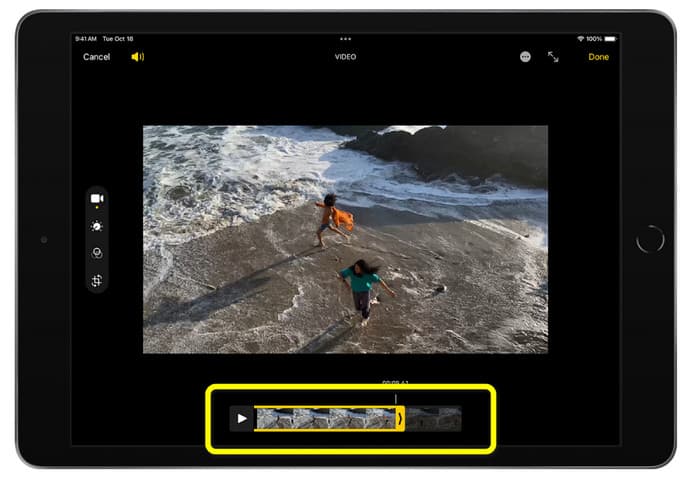
Trin 3. Når du er færdig med at trimme videoen, skal du klikke på Færdig knap.
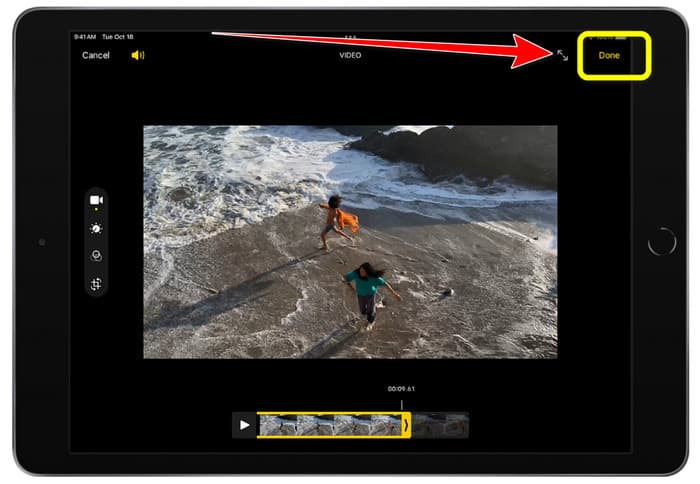
Del 3. Sådan klippes iPhone-videoer på pc
Leder du efter den bedste måde at klippe iPhone-videoer på en pc? Hvis det er tilfældet, brug Video Converter Ultimate. Du kan nemt klippe din iPhone-video ved hjælp af offline software. Det giver også en brugervenlig grænseflade med enkle procedurer. Så det vil være ideelt for alle brugere, især begyndere. Du kan også justere forskellige ting ved at gå til outputindstillingerne. Videoens opløsning, klarhed og billedhastighed kan alle ændres. Du kan også ændre lydens bitrate, samplinghastighed og andre aspekter. Du kan også gemme det endelige output i forskellige formater. Den indeholder MP4, MOV, AVI, MKV og så videre. Det gavner brugerne, da Video Converter Ultimate er tilgængeligt og kan bruges på Windows- og Mac-computere. Desuden vil applikationen ikke tilføje vandmærker til den redigerede video. Så du kan stadig se videoen uden at blive irriteret.
Gratis downloadTil Windows 7 eller nyereSikker download
Gratis downloadTil MacOS 10.7 eller nyereSikker download
Trin 1. Hent Video Converter Ultimate på din pc. Klik på Hent knappen nedenfor for nemt at få adgang til programmet.
Trin 2. Efter download skal du starte den for at se hovedgrænsefladen. Sørg for, at iPhone-videoen allerede er overført til computeren. Derefter skal du klikke på Værktøjskasse > Videotrimmerværktøj når grænsefladen allerede dukker op.
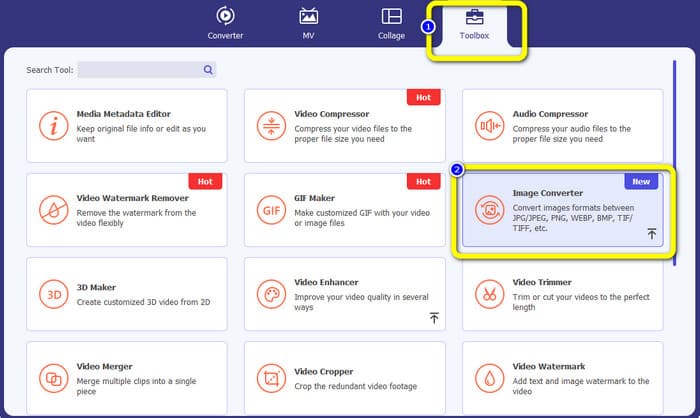
Trin 3. Når den nye grænseflade vises på skærmen, skal du klikke på + tegn for at tilføje iPhone-videoen.
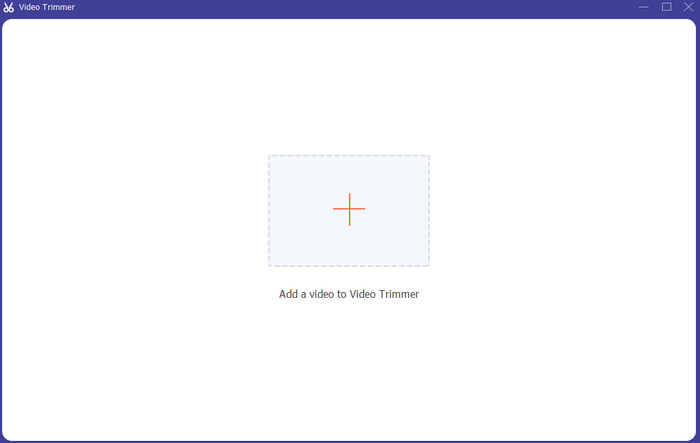
Trin 4. Derefter kan du allerede justere kanten af videoen for at trimme. Du kan også bruge Indstil Start og Indstil Slut mulighed for at trimme videoen manuelt.
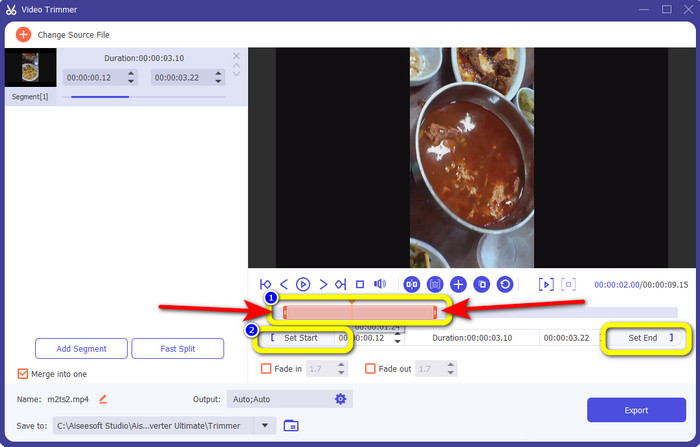
Trin 5. Til sidst skal du klikke på Eksport knappen for at gemme videoen efter trimning.
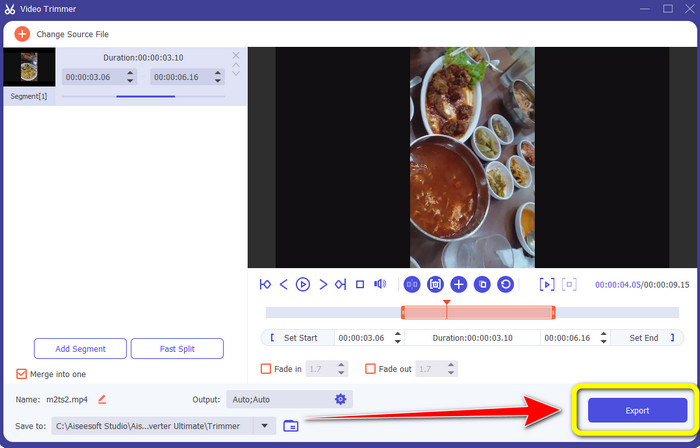
Del 4. Ofte stillede spørgsmål om, hvordan man forkorter en video på iPhone
Hvordan trimmes midten af videoen på en iPhone?
Hvis du vil trimme den midterste del af din video ved hjælp af iPhone, kan du stadig bruge de ovennævnte metoder. Fotos-appen og iMovie kan også trimme den midterste del af en video.
Hvordan trimmes video på Android-telefon?
Du kan gå til din Galleri-applikation. Åbn derefter videoen, og klik på Rediger-indstillingen. Derefter kan du allerede trimme videoen ved at trække i kanterne af videoen.
Hvordan overfører jeg video til iPhone fra computeren?
Du kan bruge mange værktøjer til at overføre en video fra en computer til en iPhone. Du kan bruge iPhone Transfer Pro, Dropbox, AirDrop og mere.
Konklusion
Trimning af en video er effektiv, når du vil dele eller uploade et videoklip. I så fald taler denne informative artikel om hvordan man forkorter en video på en iPhone. Derudover, hvis du vil forkorte længden af iPhone-videoen ved hjælp af en computer, kan du bruge Video Converter Ultimate. Ved hjælp af dette offline-program kan du nemt og øjeblikkeligt klippe iPhone-video ved hjælp af en pc.



 Video Converter Ultimate
Video Converter Ultimate Skærmoptager
Skærmoptager



